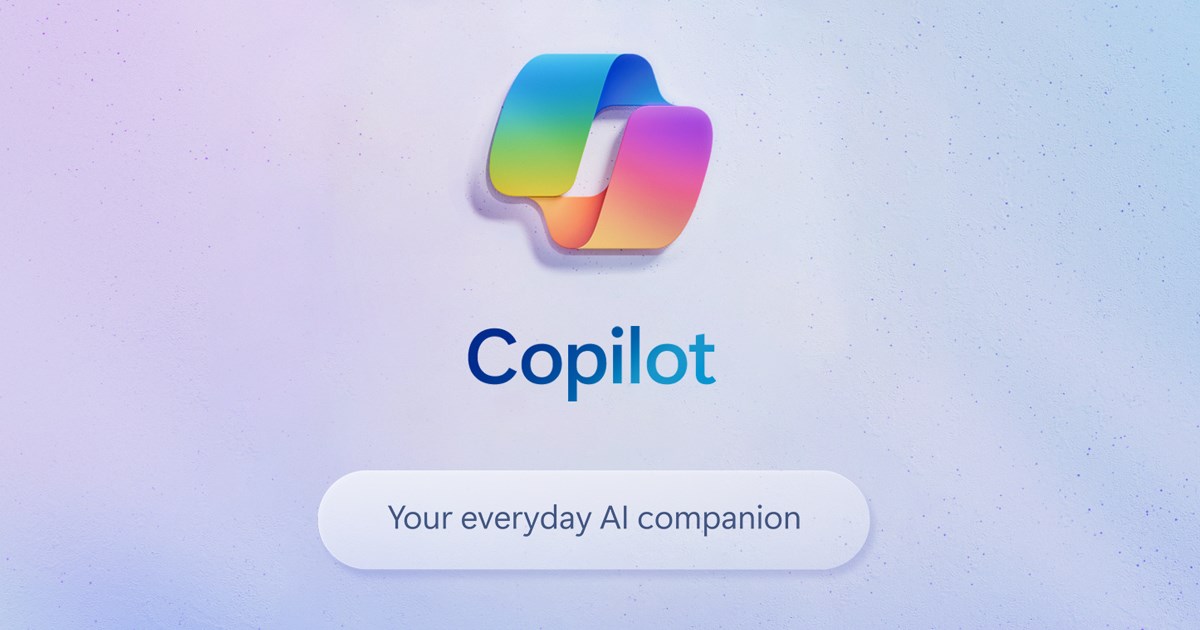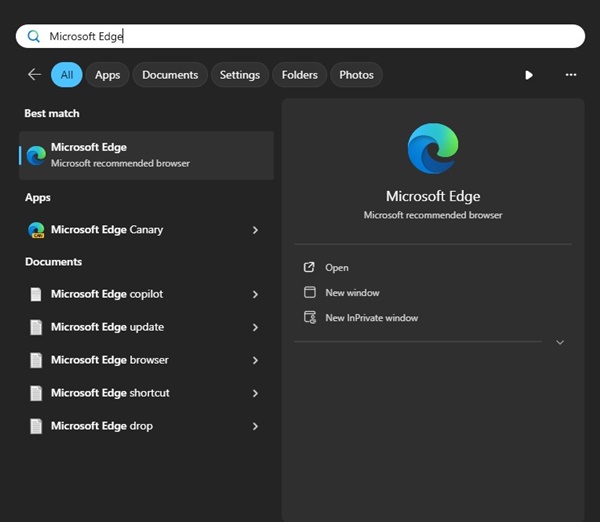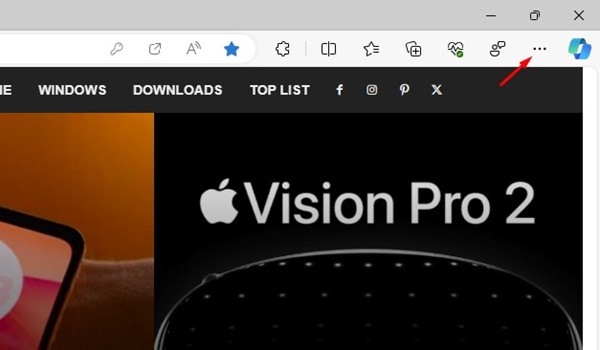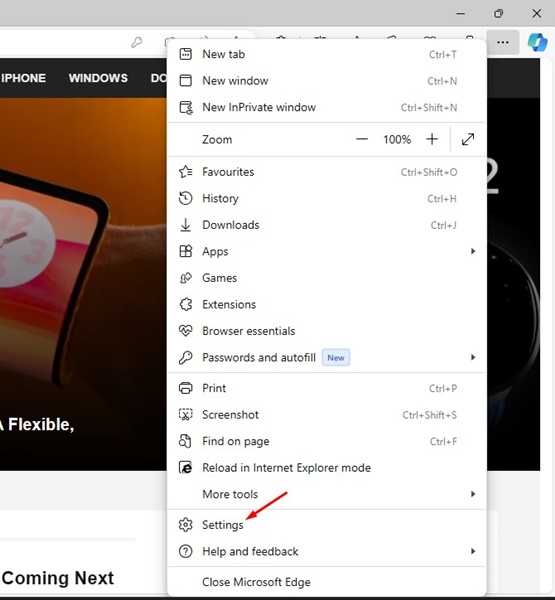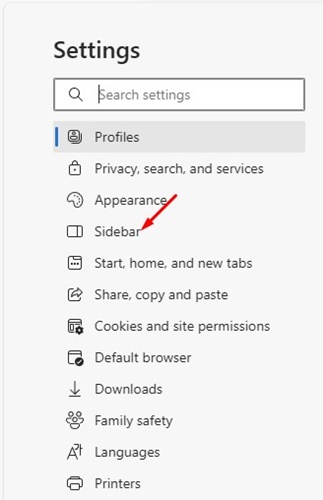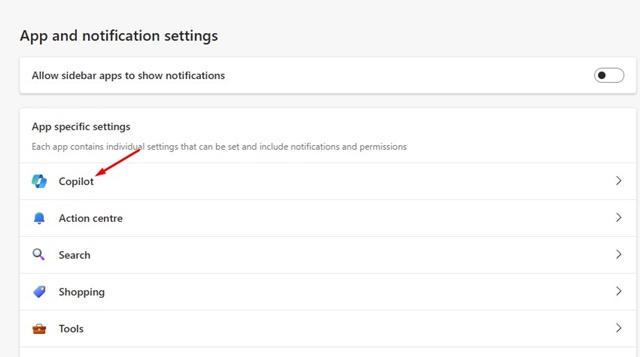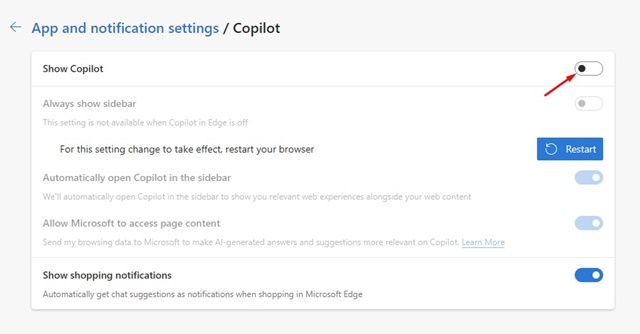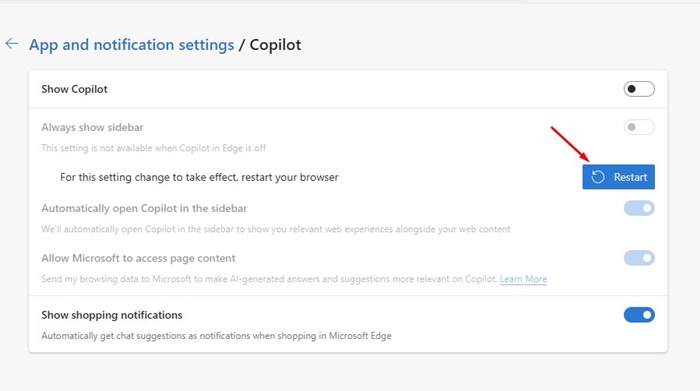Microsoft Edge, возможно, не так популярен, как Google Chrome, но теперь предлагает больше возможностей. Последняя версия Microsoft Edge также имеет функции искусственного интеллекта и интеграцию технологии Bing Chat непосредственно в интерфейс браузера.
Кнопка Copilot в браузере Microsoft Edge появляется в правом верхнем углу экрана. При нажатии на нее открывается всплывающее окно, позволяющее взаимодействовать с чат-ботом без переключения на новую вкладку.
Copilot в Microsoft Edge включает три разные вкладки: «Чат», «Написать» и «Аналитика». «Чат» предоставляет вам прямой доступ к чату Bing AI, а вкладка «Создание» позволяет создавать различные форматы контента.
Оставшийся вариант — «Статистика», который показывает дополнительную информацию о теме, которую вы просматриваете. Хотя Copilot в Microsoft Edge является полезным дополнением, если вы не являетесь поклонником этой функции, новая кнопка может вас раздражать.
Как удалить кнопку Copilot в Microsoft Edge
Иногда вам может даже потребоваться удалить Copilot из Microsoft Edge. Итак, можно ли удалить кнопку Copilot из браузера Microsoft Edge? Да, это! Ниже мы рассказали, как удалить copilot из Microsoft Edge. Давайте начнем.
1. Чтобы начать работу, откройте браузер Microsoft Edge на компьютере с Windows.
2. Когда откроется веб-браузер, нажмите кнопку «Меню» (Три точки ) в правом верхнем углу.
3. В меню Edge выберите Настройки.
4. На экране настроек перейдите на вкладку Боковая панель.
5. С правой стороны прокрутите вниз до настроек приложения и нажмите Второй пилот.
6. На следующем экране отключите переключатель Показать второго пилота.
7. После внесения изменений нажмите кнопку Перезагрузить.
8. Если вы хотите включить кнопку Copilot в браузере Microsoft Edge, включите переключатель «Показать Copilot» на шаге 6.
Вот и все! Обязательно перезапустите браузер Microsoft Edge после внесения изменений. После перезапуска кнопка Copilot больше не будет отображаться в браузере Microsoft Edge.
Как включить Windows Copilot в Windows 11?
Если вы используете последнюю версию Windows 11, вы можете включить и использовать новый Windows Copilot. Windows Copilot – это, по сути, помощник с искусственным интеллектом, разработанный для Windows 11.
Windows Copilot очень похож на Cortana, но для выполнения еще более сложных задач может потребоваться помощь искусственного интеллекта. Вы можете попросить Windows Copilot сменить ваш компьютер, создать AI-изображение и выполнить другие действия без использования браузера Edge.
Мы поделились подробным руководством по как включить Windows Copilot в Windows 11 . Обязательно прочтите это руководство, чтобы узнать, как включить функции искусственного интеллекта в Windows 11.
Итак, это руководство посвящено удалению кнопки Copilot в браузере Microsoft Edge. Если вам нужна дополнительная помощь по отключению этой функции в браузере Microsoft Edge, сообщите нам.